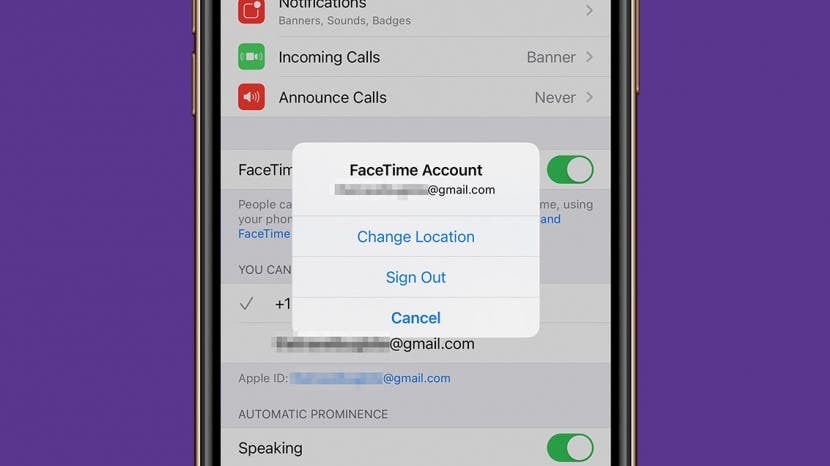
Ja FaceTime joprojām neizdodas, tas var radīt vilšanos. Lietotne FaceTime ir viena no Apple iecienītākajām funkcijām, kas ļauj lietotājiem veikt bezmaksas video vai audio zvanus draugiem, ģimenei un jebkuram citam, izmantojot iPhone, iPad, iPod, Apple Watch vai Mac. Tālāk ir norādīts, kā novērst un novērst to, ja FaceTime nedarbojas vai FaceTime neizdevās.
Saistīts: Kā grupēt FaceTime iPhone tālrunī — iOS 13 un jaunākas versijas
Neatkarīgi no tā, vai FaceTime nedarbojas iPhone, iPad, Mac vai Apple Watch ierīcēs, mums ir risinājums. Lai iegūtu vairāk FaceTime apmācības, skatiet mūsu bezmaksas Dienas padoms.
Pāriet uz:
- Restartējiet ierīci, ja FaceTime joprojām neizdodas
- Pārbaudiet savu Wi-Fi vai mobilo savienojumu
- Pārbaudiet savus FaceTime iestatījumus
- Izrakstieties no FaceTime un pierakstieties atpakaļ
- Pārliecinieties, vai jūsu ierīce ir atjaunināta
- Apstipriniet, vai FaceTime darbojas jūsu valstī
- Pārbaudiet, vai jūsu ierīce ir saderīga ar grupas FaceTime
- Pārbaudiet, vai jūsu datums un laiks ir iestatīti uz Automātiski
- Novērsiet iesaldēšanas problēmu, gaidot aktivizācijas kļūdu
- Slikta savienojuma FaceTime kļūdas problēmu novēršana
1. Kā restartēt iPhone, iPad, Mac un iPod, ja FaceTime joprojām neizdodas
FaceTime nedarbojas iPhone, iPad, iPod vai Mac ierīcēs? Pirmā lieta, kas jums jādara, ir restartēt ierīci. FaceTime varat izmantot Mac, iPhone, iPad, iPod un pat lietot Apple Watch FaceTime ja tas ir tikai audio.
Kā restartēt katru ar FaceTime saderīgu ierīci:
- Kā atiestatīt iPhone, iPod vai iPad
- Kā atiestatīt Apple Watch
- Lai restartētu Mac datoru, augšējā kreisajā stūrī atveriet izvēlni Apple un atlasiet Restartēt.
Atgriezties uz augšu
2. Pārbaudiet savu Wi-Fi vai mobilo savienojumu
Iespējams, jums ir slikts FaceTime savienojums Wi-Fi vai mobilā savienojuma dēļ. Pārbaudiet, vai jūsu izmantotajai ierīcei ir Wi-Fi vai mobilais savienojums; to varat pārbaudīt sadaļā Vadības centrs vai jūsu iPhone ekrāna augšdaļā.
Ja FaceTime izmantojat mobilajā tīklā, pārliecinieties, vai FaceTime ir ieslēgta opcija Use Cellular Data. Lai to paveiktu iPhone tālrunī:
- Atveriet Iestatījumu lietotne.

- Krāns Mobilais.
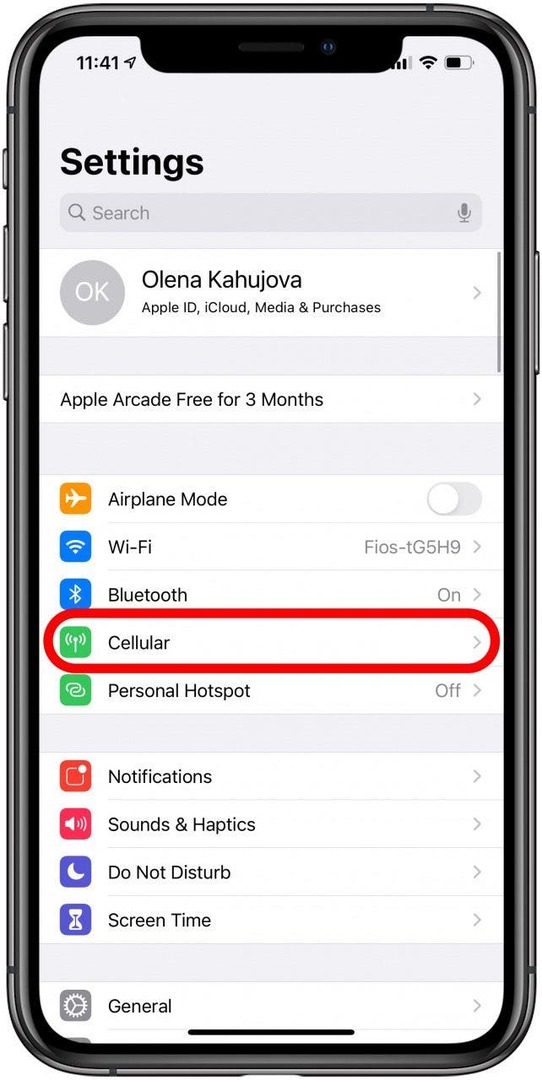
- Ritiniet uz leju līdz lietotņu sarakstam un pārliecinieties, vai FaceTime ir ieslēgts.
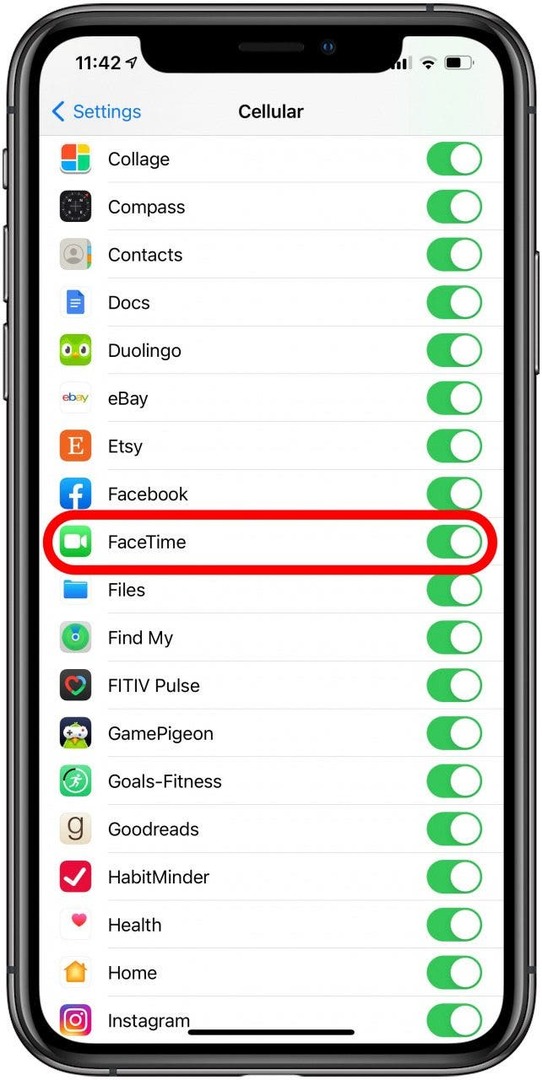
Ja FaceTime joprojām nav pieejams, turpiniet problēmu novēršanu, veicot tālāk norādītās darbības.
Atgriezties uz augšu
3. Pārbaudiet savus FaceTime iestatījumus
Veicot FaceTime problēmu novēršanu, pārliecinieties, vai iestatījumos ir iespējots FaceTime. Lai to paveiktu iPhone tālrunī:
- Atveriet Iestatījumu lietotne.

- Krāns FaceTime.

- Pārliecinies ka FaceTime ir ieslēgts.

- Kamēr atrodaties FaceTime iestatījumos, pārliecinieties, vai sarakstā ir norādīts pareizais Apple ID un tālruņa numurs.
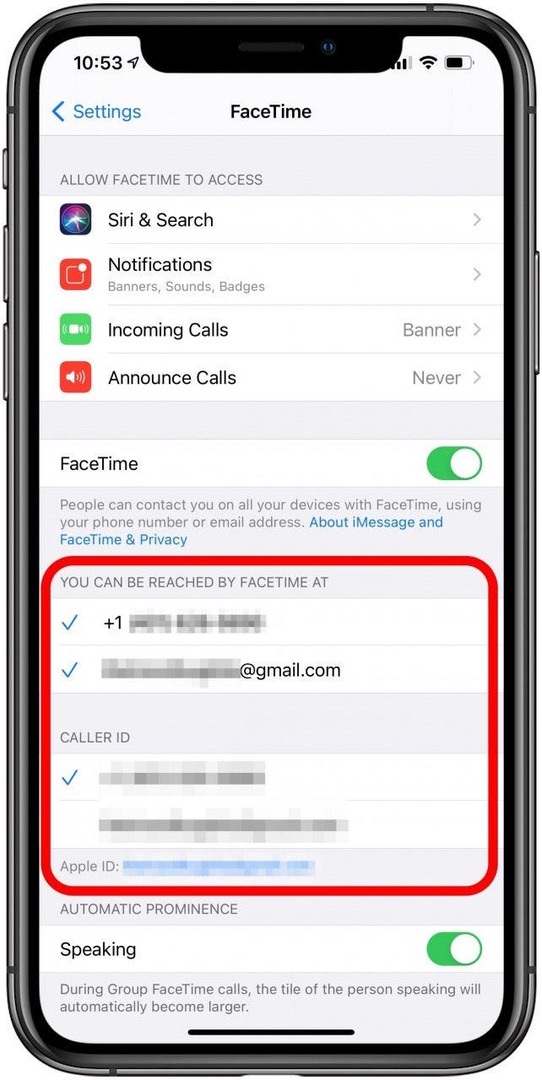
Ja jūs interesē, mums ir arī resurss, kas palīdzēs jums uzzināt vairāk par kā iestatīt FaceTime.
Atgriezties uz augšu
4. Izrakstieties no FaceTime un pierakstieties atpakaļ
Dažreiz kļūdas var novērst, izrakstoties no FaceTime un pēc tam atkal pierakstoties. iPhone tālrunī:
- Atvērt Iestatījumi.

- Krāns FaceTime.

- Pieskarieties savam Apple iD.
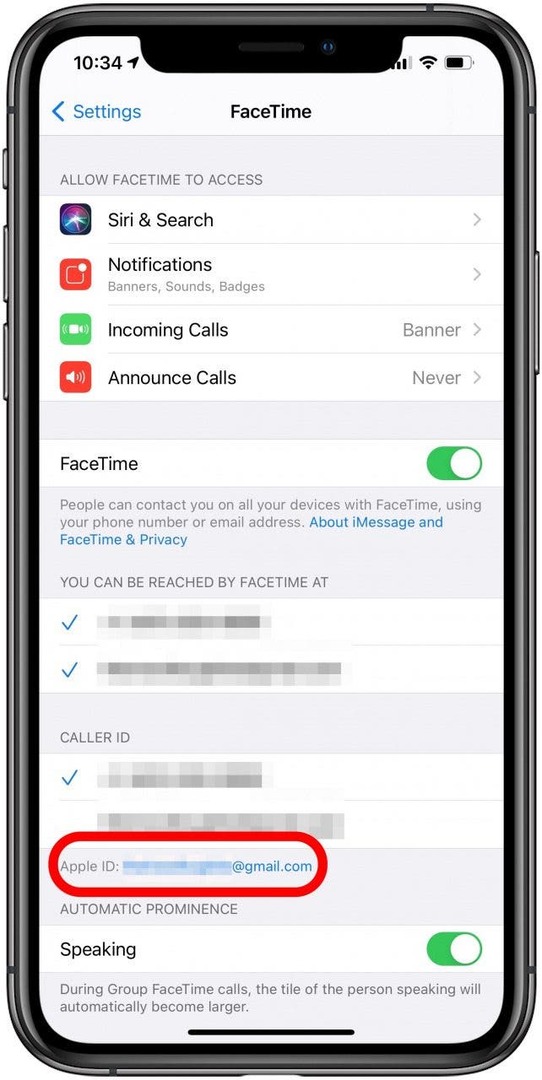
- Izvēlieties Izrakstīties.
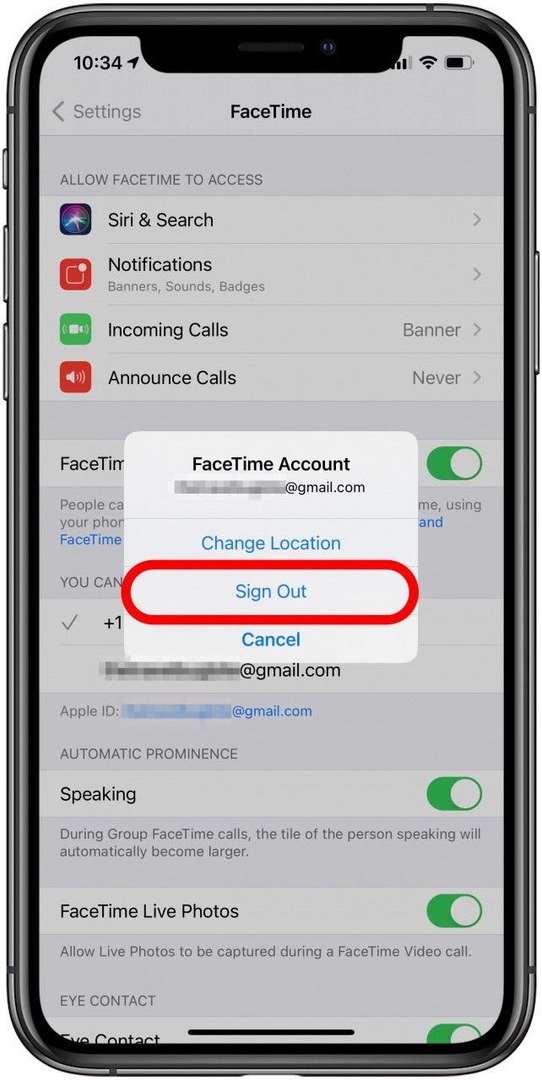
- Kad esat izrakstījies, pieskarieties FaceTime izmantojiet savu Apple ID.
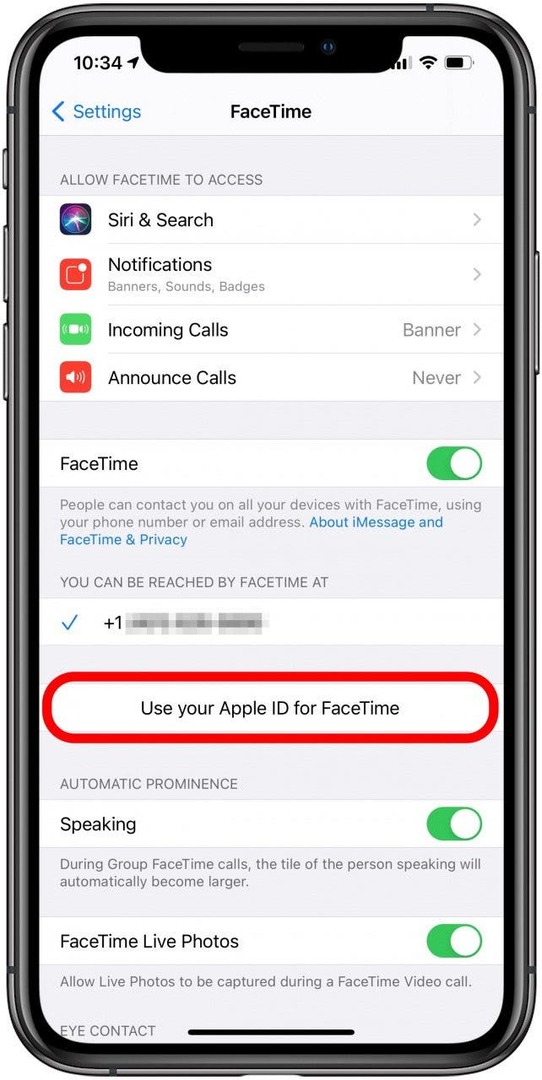
- Pierakstieties, izmantojot savu Apple ID informāciju.
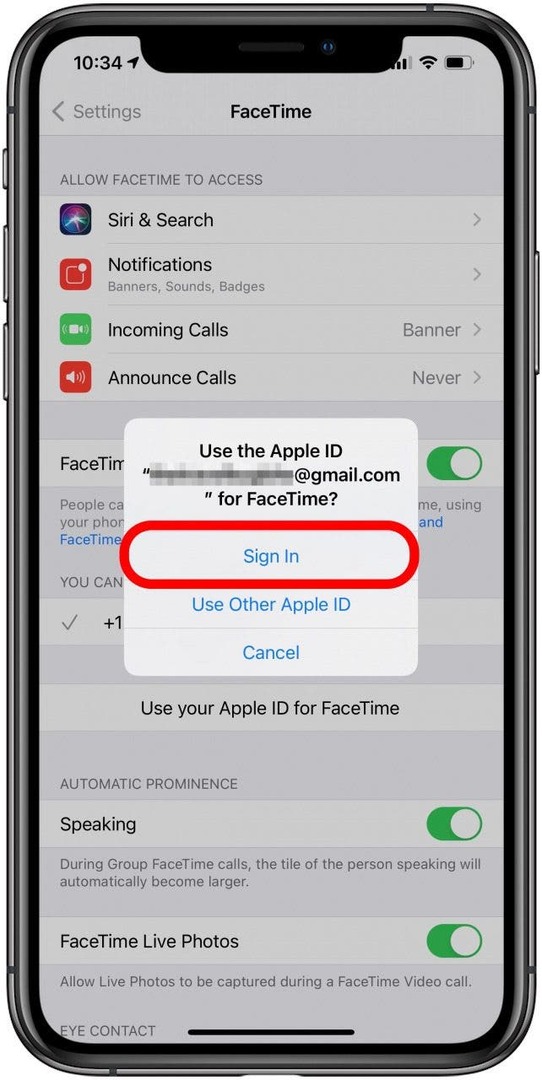
Ja jūsu FaceTime nedarbojas Mac datorā, atveriet lietotni FaceTime un dodieties uz FaceTime, pēc tam pieskarieties Preferences izrakstīties.
Atgriezties uz augšu
5. Noteikti atjauniniet savu programmatūru
Jā, var būt sāpīgi pārtraukt to, ko darāt un gaidīt, kamēr ierīcē tiks instalēts programmatūras atjauninājums, taču tas ir tā vērts. Atjauninājumi, protams, ievieš jaunas funkcijas, taču tie nodrošina arī kļūdu labojumus un lietotņu atjauninājumus, lai atrisinātu esošās un izplatītās problēmas. Ja jūsu FaceTime avārijas problēmas ir radušās lietotnes programmēšanas kļūdas dēļ, kas ietekmē jūsu ierīci, iespējams, viss, kas jums nepieciešams, lai to novērstu.
Atjauniniet savu iPhone vai iPad uz pašreizējo programmatūru, lai nodrošinātu to pareizu darbību.
Lai veiktu macOS atjauninājumu:
- Klikšķis Sistēmas preferences.
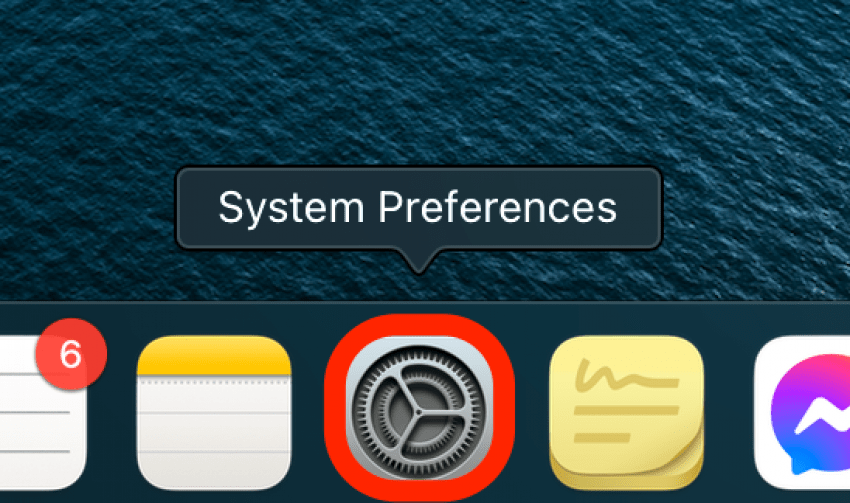
- Klikšķis Programmatūras atjauninājums.
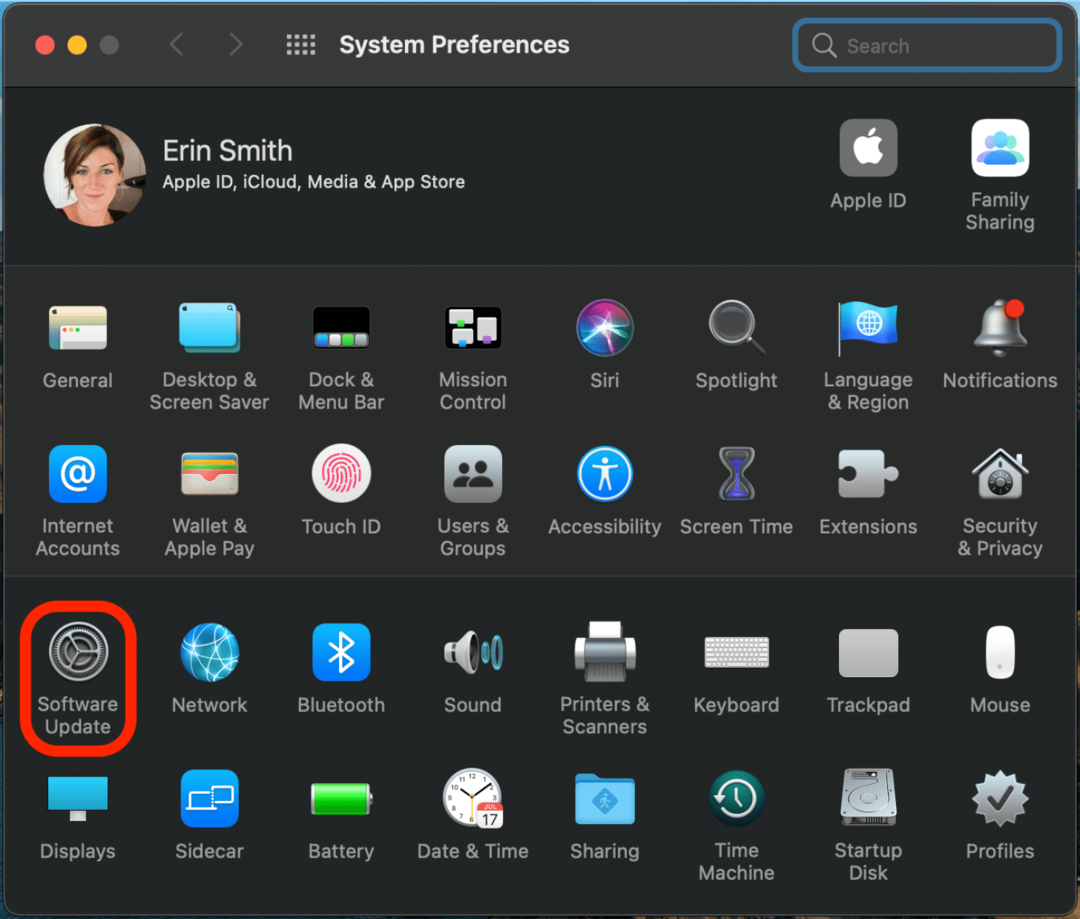
- Jūsu Mac pārbaudīs pieejamos atjauninājumus.
- Ja ir pieejams macOS atjauninājums, noklikšķiniet uz Atjaunināt tagad.
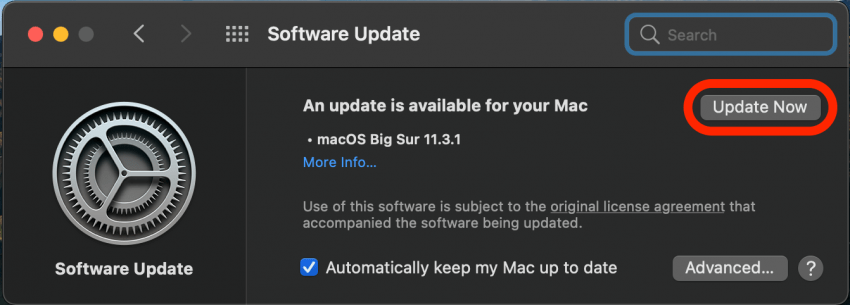
Izpildiet ekrānā redzamos norādījumus, lai pabeigtu atjaunināšanu, un pēc tam vēlreiz mēģiniet veikt FaceTime zvanu!
Atgriezties uz augšu
6. Apstipriniet, vai FaceTime darbojas jūsu valstī
Vai FaceTime ir bezmaksas starptautiskā mērogā? Jā. Tomēr tas nav pieejams visā pasaulē. Jūs varat pārbaudīt Apple vietne lai redzētu, vai FaceTime ir pieejams jūsu valstī. Ja tā nav, iespējams, joprojām varēsit izmantot FaceTime ar a VPN.
Atgriezties uz augšu
7. Pārbaudiet, vai jūsu ierīce ir saderīga ar grupas FaceTime
FaceTime var izmantot datorā, ja vien tas ir Mac datorā, un, protams, varat to izmantot arī citās Apple ierīcēs. Tomēr ne katra Apple ierīce ir saderīga ar grupu FaceTime.
Vai varat grupēt FaceTime? Saderīgās ierīces ietver:
- iPhone 6S vai jaunāki modeļi
- Jebkurš Mac, kurā darbojas operētājsistēma macOS Mojave 10.14.3 vai jaunāka versija
- iPod touch (7. paaudze)
- iPad Pro, iPad Air 2, iPad mini 4, iPad (5. paaudze) vai jaunāki modeļi
Dažas ierīces, kas nav norādītas sarakstā, tostarp Apple Watches, joprojām var darboties ar vienu pret vienu FaceTime.
Pro padoms: Pārliecinieties, vai visas FaceTime zvana ierīces izmanto vienu un to pašu iOS versiju. Ja mēģināt izveidot grupu FaceTime ar daudziem cilvēkiem, palūdziet visiem pievienoties pa vienam, lai noteiktu, vai viena persona rada tehniskās problēmas.
Atgriezties uz augšu
8. Pārbaudiet, vai jūsu datums un laiks ir iestatīti uz Automātiski
Neparastu labojumu bieži sastopamai FaceTime pauzei vai kļūmei var atrast datuma un laika iestatījumos. Neatkarīgi no tā, vai izmantojat iPhone, iPad, iPod, Apple Watch vai Mac, pārliecinieties, vai ir iespējota automātiski datuma un laika iestatīšana.
IPhone tālrunī veiciet tālāk norādītās darbības.
- Atvērt Iestatījumi.

- Krāns Ģenerālis.
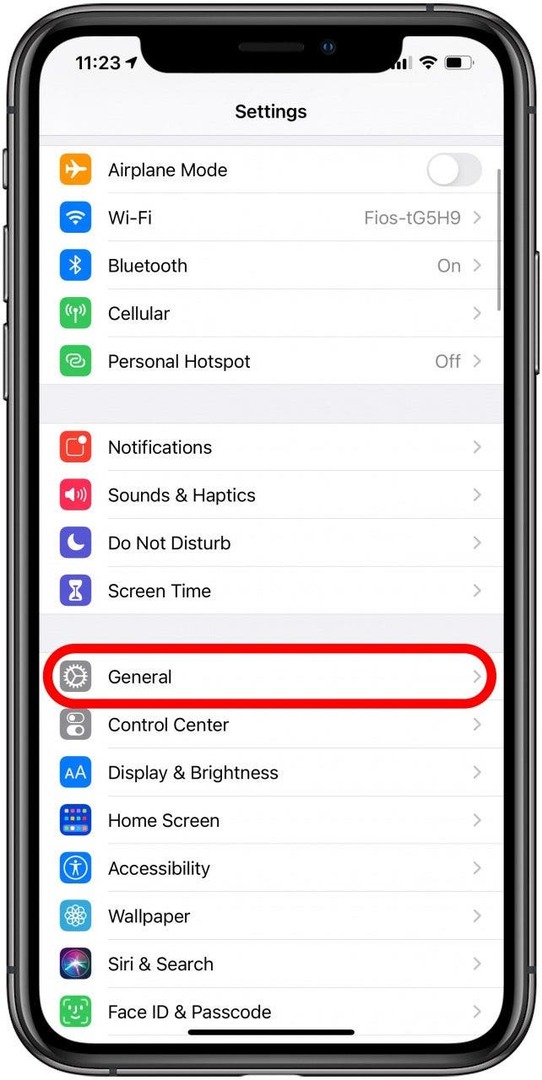
- Izvēlieties Datums Laiks.
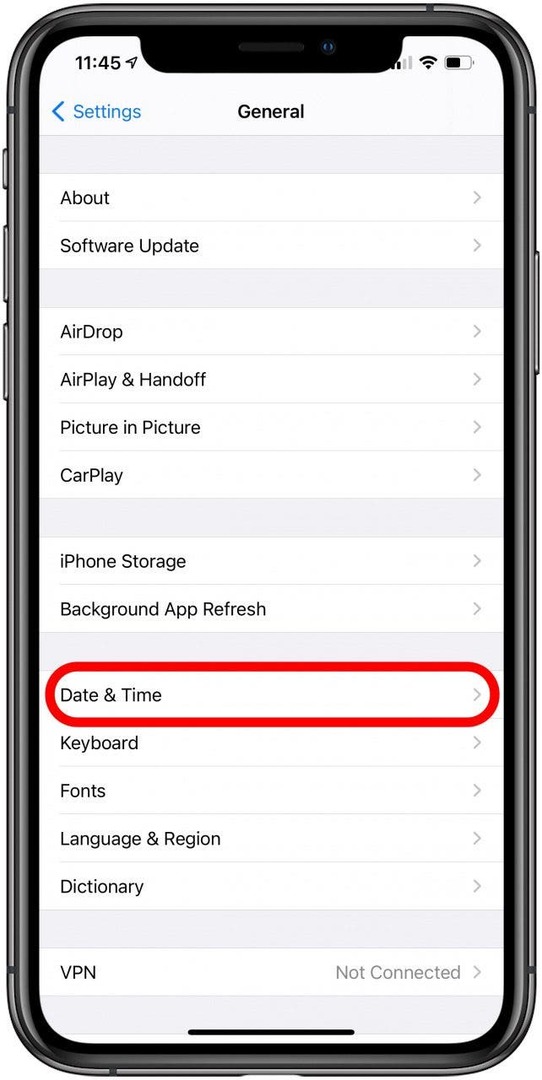
- Pārliecinies ka Iestatīt automātiski ir ieslēgts.
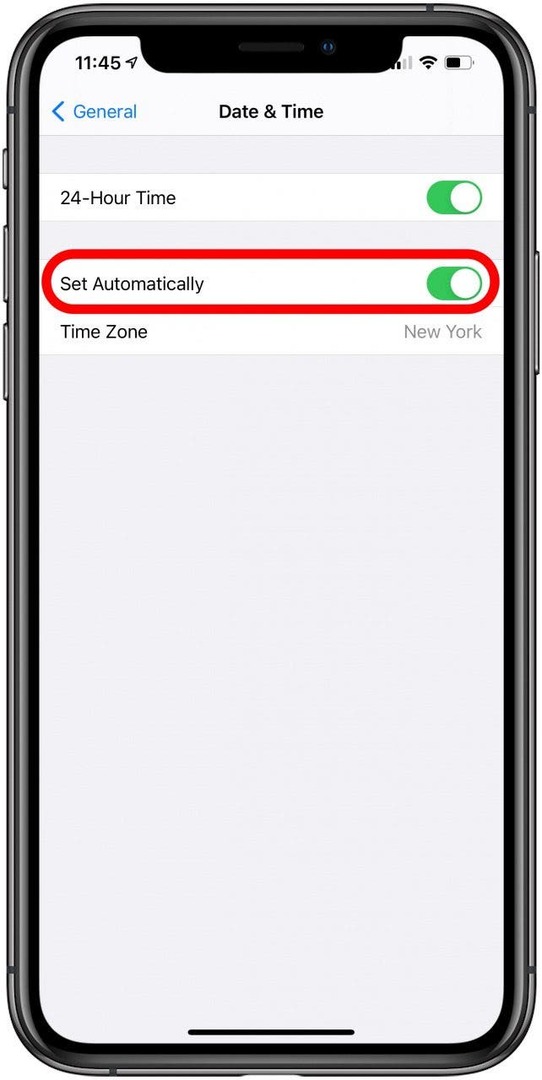
Cerams, ka tas palīdzēs ar FaceTime ielādi un citām problēmām.
Atgriezties uz augšu
9. Novērsiet FaceTime gaidīšanas aktivizēšanas kļūdu
Dažreiz FaceTime nedarbojas zināmu kļūdu vai kļūdu dēļ, un šis ir viens no šiem gadījumiem. Piesakoties FaceTime, var tikt parādīts FaceTime gaidīšanas aktivizēšanas kļūdas ziņojums.
Ja FaceTime sastingst, gaidot aktivizēšanu, FaceTime ieslēgšana un izslēgšana varētu novērst problēmu. Ja izmantojat iPhone, veiciet šīs darbības:
- Atveriet Iestatījumu lietotne.

- Krāns FaceTime.

- Pārslēgt FaceTime izslēgt un pēc tam atkal ieslēgt.

Tagad jūs zināt, kā rīkoties, ja rodas FaceTime gaidīšanas aktivizēšanas kļūda.
Atgriezties uz augšu
10. FaceTime neveido savienojumu? Vai FaceTime nedarbojas?
Ko darīt, ja FaceTime nevar izveidot savienojumu? Vai mēģināt izmantot FaceTime, bet konstatējat, ka pēc aptuveni piecām minūtēm kāds no jums sarunā saņem kļūdas ziņojumu “FaceTime neveidojas”, un tas paliek, līdz mēģināsit atkārtoti zvanīt? Lūk, kā rīkoties, ja FaceTime ir vājš savienojums:
- Iet uz Apple sistēmas statuss lapu un pārbaudiet, vai FaceTime serveri ir izveidoti un darbojas. Ja tā nav, jūsu vienīgā iespēja ir gaidīt, līdz tās ir.
- Palaist an interneta ātruma tests tīklā un pārliecinieties, vai tas sasniedz 5 Mb/s vai lielāku. Zems datu ātrums bieži rada problēmas ar FaceTime.
- Kā aprakstīts iepriekšējās darbībās, pārliecinieties, vai visas FaceTime zvana ierīces izmanto vienu un to pašu iOS versiju. Anekdotiski pierādījumi liecina, ka tas var labot jūsu slikto savienojumu pakalpojumā FaceTime.
Atgriezties uz augšu
Veicot tikai dažas darbības, jūsu FaceTime tērzēšanai atkal vajadzētu darboties nevainojami! Dažreiz visvienkāršākie labojumi rada vislielākās atšķirības. Tagad, kad FaceTime darbojas, kāpēc gan neizmēģināt jaunus veidus, kā izbaudiet FaceTiming ar draugiem un ģimeni, izmantojot SharePlay?